Программа для чтения RSS-каналов является незаменимым инструментом для большинства из нас. Он объединяет каналы с различных веб-сайтов, чтобы вам было легко отслеживать их последние обновления.
В зависимости от того, как вам нравятся эти обновления, вы можете выбрать средство чтения каналов с графическим интерфейсом или интерфейсом командной строки. В то время как первый предлагает удобство и множество функций, последний обеспечивает скорость и удобство для тех, кто работает с терминала.
Newsboat — один из таких агрегаторов каналов на основе командной строки для Linux. Давайте приступим к изучению его более подробно.
Что такое газетный киоск?
Newsboat — это RSS/Atom на основе CLI. читатель каналов для Linux . По сути это форк ньюбейтер , который когда-то был одним из самых популярных агрегаторов новостей для Linux, но больше не поддерживается.
Основываясь на CLI , средство чтения Newsboat доступно из терминала и содержит встроенный модуль визуализации HTML, который позволяет просматривать текстовый контент прямо в терминале, избавляя от необходимости использовать веб-браузер.
Какие функции предлагает Newsboat?
Newsboat предлагает следующие возможности для Linux:
- Встроенный HTML-рендерер
- Возможность отправки ссылок и статей на сторонние сервисы с помощью скриптов закладок
- Возможность фильтровать записи фида по названию, автору и т. д.
- Параметры фильтрации, такие как плитка, автор и т. д.
- Возможность импортировать и экспортировать фид в OPML
- Настраиваемые сочетания клавиш
- Конфигурируемость
Как установить Newsboat в Linux
Newsboat доступен в нескольких дистрибутивах Linux. В зависимости от того, какой дистрибутив вы используете на своем компьютере, следуйте приведенным ниже инструкциям, чтобы установить Newsboat в своей системе:
В Ubuntu и ее производных откройте терминал и выполните следующую команду, чтобы установить Newsboat:
sudo apt install newsboatЕсли вы используете Fedora, запустите:
sudo dnf install newsboatВ Arch Linux установите Newsboat с помощью:
sudo pacman -S newsboatВ случае любого другого дистрибутива Linux вы можете установить Newsboat, используя независимый от дистрибутива метод, например Snap. Для этого проверьте, поддерживает ли ваш компьютер Snap, выполнив эту команду в терминале:
snap --versionЕсли вы получите номер версии, это означает, что Snap присутствует, и вы можете продолжить установку Newsboat. В противном случае следуйте наше руководство по Snap чтобы сначала установить Snap в вашей системе.
После этого выполните приведенную ниже команду, чтобы установить Newsboat:
как слить воду из зарядного порта
sudo snap install newsboatКак использовать новостную лодку в Linux
После установки Newsboat проверьте, правильно ли он установлен. Как уже упоминалось, поскольку Newsboat — это программа на основе командной строки, все ваши взаимодействия с ней будут происходить через терминал.
Откройте терминал и выполните эту команду:
newsboatОн вернет сообщение об ошибке: ' URL-адреса не настроены '. Эта ошибка отображается, потому что мы еще не настроили ресурсы в Newsboat, так что это то, что нам нужно сделать в первую очередь.

1. Добавление каналов или URL-адресов в новостную ленту
Newsboat позволяет вам создать свой собственный канал двумя способами: вы можете либо создать совершенно новый канал с нуля, добавив URL-адреса ваших любимых веб-сайтов, либо импортировать существующий канал из вашего предыдущего читателя.
Чтобы создать новый фид с нуля, вам нужно заполнить URL-адреса файл со всеми вашими любимыми веб-сайтами RSS. Сначала скопируйте адрес RSS-канала веб-сайта, который вы хотите добавить в свой канал Newsboat.
Затем выполните следующую команду в терминале, чтобы открыть URL-адреса файл:
sudo nano ~/.newsboat/urlsЕсли файла еще нет, создайте его в каталоге Newsboat и запустите:
sudo nano urlsКогда URL-адреса файл открыт, вставьте URL-адрес ленты, которую вы скопировали ранее, в этот файл. Если вы хотите добавить больше каналов, скопируйте их URL-адреса и вставьте сюда. Хит Ctrl + О чтобы записать изменения в файл и сохранить. Нажимать Ctrl + Х выходить.
2. Импорт существующих каналов с помощью Newsboat
Если у вас уже есть канал с помощью другого средства чтения RSS-каналов, вы можете импортировать его в Newsboat, чтобы не тратить усилия на ручное курирование канала. Для этого войдите в свою учетную запись в программе для чтения каналов и экспортируйте свой канал в формате OPML. После этого скопируйте этот файл и переместите его в домашнюю директорию.
Наконец, выполните следующую команду, чтобы импортировать его:
ФАД11815215DA37E652A22E249BB082C6C340E533. Бегущая лента новостей
После того, как вы настроили источники в Newsboat, откройте терминал и выполните эту команду, чтобы запустить Newsboat:
newsboatNewsboat предоставит вам список всех ваших настроенных источников. Однако эти источники не обновляются прямо сейчас. Для этого нажмите р , и он перезагрузит все источники. Если вы хотите перезагрузить определенный канал, выберите его с помощью клавиш со стрелками и нажмите р .
Подождите, пока фид обновится.
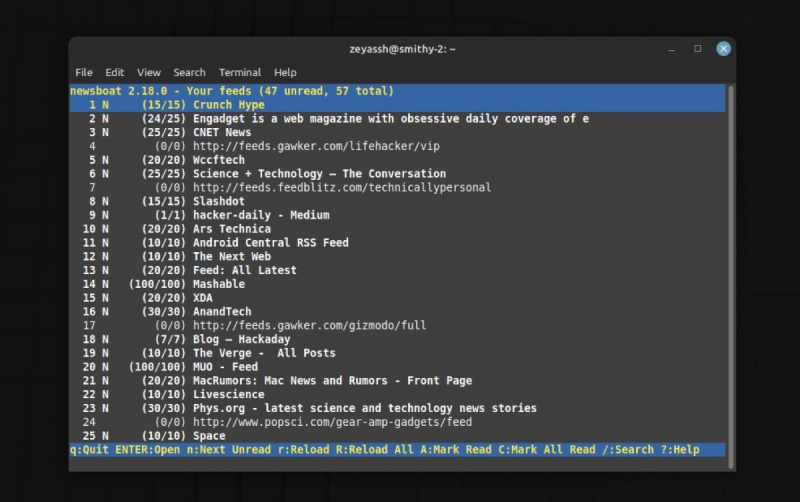
После этого выберите канал, который нужно открыть, и нажмите Войти чтобы открыть его. Здесь вы увидите все последние истории из этой ленты. Чтобы открыть и прочитать один, выберите его и нажмите Войти .
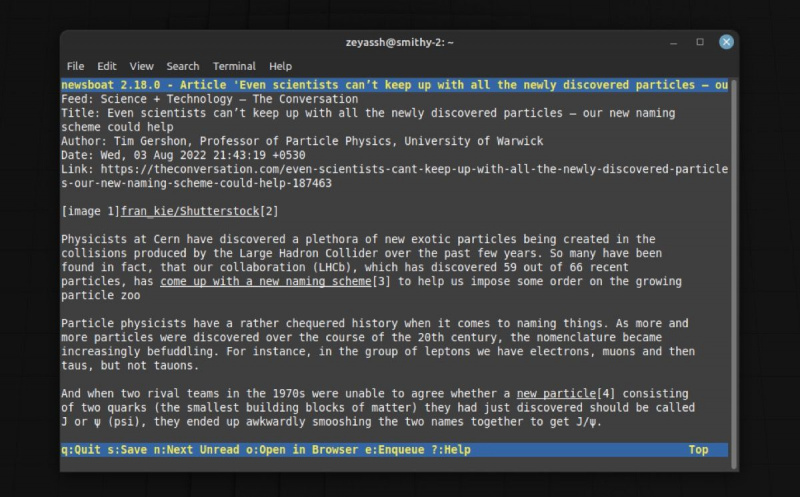
Если вы хотите просмотреть статью в браузере, нажмите О , а чтобы сохранить, нажмите с , выберите место для сохранения и нажмите Войти . Когда вы читаете статью и хотите просмотреть следующую историю, используйте н ключ.
Точно так же, если в сообщении есть несколько ссылок, они будут перечислены под статьей с номерами слева от них. Введите число рядом со ссылкой, которую вы хотите открыть, и она откроется в вашем браузере по умолчанию.
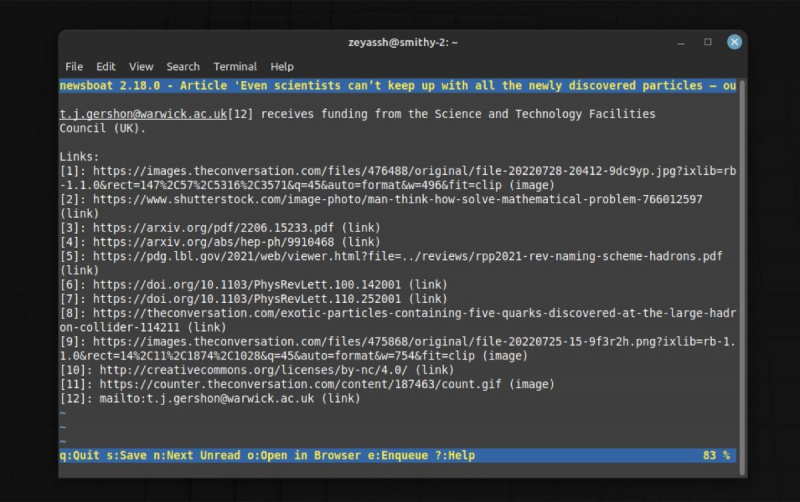
Наконец, чтобы вернуться к экрану предварительного просмотра, нажмите д . Это также закроет новостную ленту, когда вы нажмете ее на главной странице новостной ленты. Но если вы хотите выйти из программы откуда угодно, нажмите Вопрос вместо.
Настройка службы новостей в Linux
В состоянии по умолчанию Newsboat работает нормально. Тем не менее, он предлагает определенные модификации, которые вы можете использовать для улучшения своего опыта.
Вы должны сохранить все конфигурации Newsboat в конфигурация файл внутри структуры каталогов Newsboat.
Если файл отсутствует, необходимо его создать. После этого, в зависимости от того, чего вы хотите достичь, измените этот файл соответствующим образом.
Вот несколько изменений конфигурации, которые могут вас заинтересовать:
1. Измените браузер по умолчанию
Хотя вы можете прочитать большую часть содержимого статьи в терминале, бывают случаи, когда вы захотите открыть статью в веб-браузере. По этой причине настройка предпочтительного браузера по умолчанию является важным шагом.
Для этого добавьте следующую строку в конфигурация файл:
browser "path/to/browser %u"2. Автообновление каналов при запуске
Newsboat не настроен на автоматическое обновление каналов при запуске. В результате вам нужно вручную обновить ленту самостоятельно. Если вы хотите избежать этого, добавьте эту строку в конфигурация файл для включения автообновления:
refresh-on-startup yesТочно так же вы также можете периодически обновлять ленту через некоторое время. Для этого добавьте эту строку:
reload-time desired_time_in_minutes3. Удалить прочитанные статьи
Большинство читателей RSS удаляют прочитанные статьи из вашей ленты, чтобы уменьшить беспорядок. Но поскольку Newsboat не делает этого автоматически, вам нужно явно указать ему, чтобы он больше не отображал открытые каналы. Добавьте следующую строку в конфигурация файл для этого:
show-read-feeds noКонечно, это всего лишь несколько полезных конфигураций, и вы можете ознакомиться с документацией Newsboat, чтобы настроить его поведение в соответствии с вашими предпочтениями.
Будьте в курсе ваших любимых блогов, не пропуская «лодку»
Если вы в основном работаете с терминала, вам нужен агрегатор каналов на основе CLI на вашем ПК. Хорошая программа для чтения каналов на базе терминала может помочь вам получать доступ к обновлениям из всех ваших любимых блогов прямо в терминале, избавляя вас от необходимости открывать другое приложение.
Newsboat, пожалуй, лучшая программа для чтения лент в этом отношении. Он быстрый, простой в использовании, настраиваемый и аккуратно собирает каналы с ваших любимых веб-сайтов для удобного использования.
Подобно Newsboat, еще одним интересным подходом к RSS является программа для чтения каналов TICKR, которая помещает ваши каналы в крошечную прокручиваемую полосу, чтобы облегчить потребление контента на ходу.
